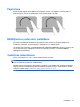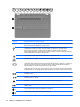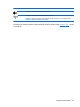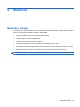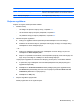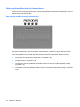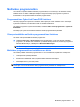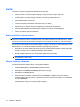Notebook PC User Manual - Windows 7
Sastāvdaļa Apraksts
(8) Audio ieejas (mikrofona) ligzda Šeit var pievienot atsevišķi iegādātu datora mikrofonaustiņu
mikrofonu, stereosistēmas mikrofonu vai monofonisko mikrofonu.
(9) Skaļruņu aizsargrežģis Divi integrēti skaļruņi atskaņo skaņu.
Skaļuma regulēšana
Skaļumu var regulēt, izmantojot šādas vadīklas:
●
Darbību taustiņi:
◦
Lai izslēgtu vai atjaunotu skaļruņu skaņu, nospiediet f11.
◦
Lai samazinātu skaļruņu skaļumu pakāpeniski, nospiediet f9.
◦
Lai palielinātu skaļruņu skaļumu pakāpeniski, nospiediet f10.
●
Windows skaļuma regulēšana:
a. Paziņojumu apgabalā uzdevumjoslas labajā malā noklikšķiniet uz ikonas Skaļruņi.
b. Palieliniet vai samaziniet skaļumu, pārvietojot slīdni augšup vai lejup. Lai izslēgtu skaņu,
noklikšķiniet uz ikonas Izslēgt skaļruņus.
– vai –
a. Paziņ
ojumu apgabalā ar peles labo pogu noklikšķiniet uz ikonas Skaļruņi un pēc tam
noklikšķiniet uz Atvērt skaļuma pulti.
b. Skaļumu var palielināt vai samazināt, kolonnā Speakers (Skaļruņi) virzot slīdni augšup vai
lejup. Skaņu var izslēgt arī, noklikšķinot uz ikonas Izslēgt skaļruņus.
Ja paziņojumu apgabalā nav redzama ikona Skaļruņi, pievienojiet to, veicot šādas darbības:
a. Ar peles labo pogu noklikšķiniet uz ikonas Rādīt paslēptās ikonas (bultiņa paziņojumu
apgabala kreisajā malā).
b. Noklikšķiniet uz Customize notification icons (Pielāgot paziņojumu apgabala ikonas).
c. Zem Behaviors (Izturēšan
ās) pie ikonas Volume (Skaļums) izvēlieties Show icon and
notifications (Rādīt ikonu un paziņojumus).
d. Noklikšķiniet uz OK (Labi).
●
Skaļuma regulēšana programmās:
Dažās programmās arī var regulēt skaļumu.
Multivides līdzekļi37